在Word文档中,可以通过插入表格或使用文本框来列框。
在Word文档中,列框通常指的是创建表格或者文本框来组织和展示信息,以下是使用Word文档创建列框的步骤:
1、打开Word文档,点击“插入”选项卡。

(图片来源网络,侵权删除)
2、在“插入”选项卡中,找到“表格”按钮并点击。
3、在弹出的菜单中,选择你想要的表格大小(3列x4行)。
4、Word将自动在文档中插入一个表格,你可以在表格中输入数据或文本。
5、如果你想要调整表格的大小或样式,可以右键点击表格,然后选择“表格属性”进行设置。
6、如果你想要在表格中添加更多的列或行,可以将光标放在表格的最后一个单元格中,然后按Tab键添加新行;或者选中一行或一列,然后右键点击选择“插入”来添加新的列或行。
7、完成表格编辑后,你可以保存文档。
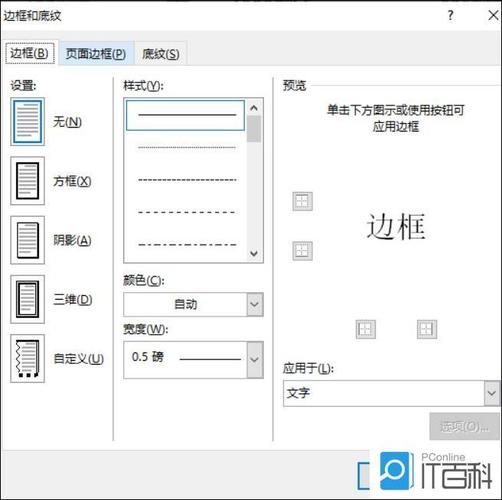
(图片来源网络,侵权删除)
你还可以使用文本框来创建列框,以下是使用文本框创建列框的步骤:
1、打开Word文档,点击“插入”选项卡。
2、在“插入”选项卡中,找到“文本框”按钮并点击。
3、在弹出的菜单中,选择“绘制文本框”。
4、在文档中拖动鼠标绘制一个文本框。
5、在文本框中输入你的数据或文本。
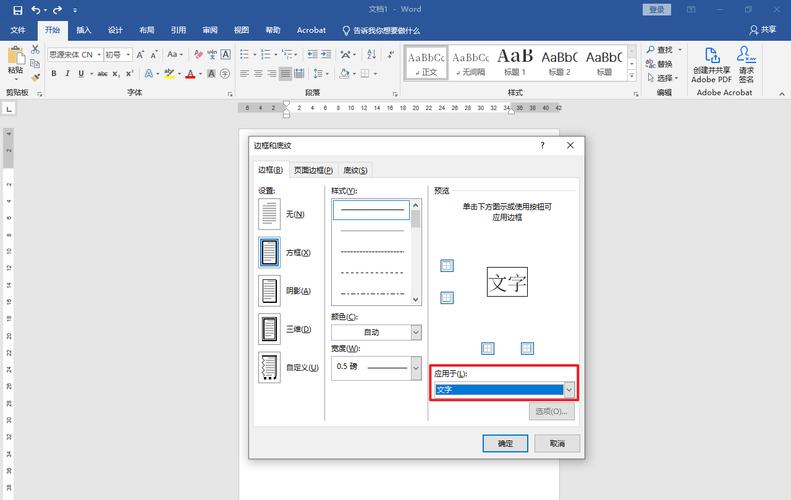
(图片来源网络,侵权删除)
6、你可以通过拖动文本框的边缘来调整其大小。
7、完成文本框编辑后,你可以保存文档。
无论你是使用表格还是文本框,都可以根据你的需要进行自定义和格式化,以满足你的具体需求。
以上就是关于“word文档怎么列框”的问题,朋友们可以点击主页了解更多内容,希望可以够帮助大家!
内容摘自:https://news.huochengrm.cn/zcjh/16299.html
